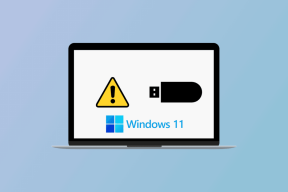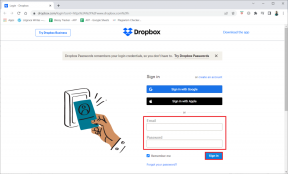Hur jag tog hand om mitt Chrome-tilläggsröra
Miscellanea / / February 11, 2022
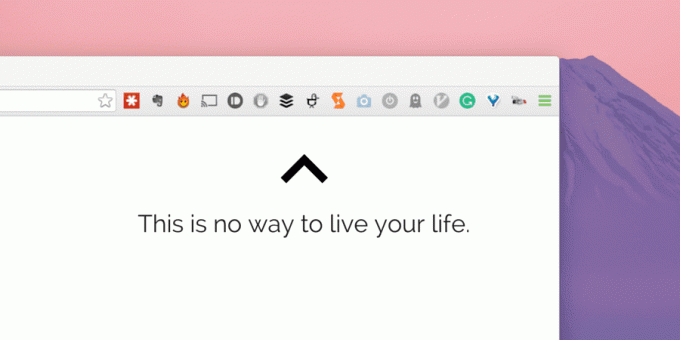
Just nu har jag 20 tillägg i Chrome, och det här är efter min senaste städning. Bara för att vara tydlig, det är mycket. Eller åtminstone tror jag det. Det här problemet förvärras bara av mitt arbete. På Guiding Tech skriver jag om fantastiska produktivitetsappar inklusive Chrome-tillägg. Vilket betyder att jag testar och använder många av dem.
Men här är problemet - jag vill inte ge upp dem. Vissa använder jag ofta medan andra är för vissa specifika fall, saker jag använder ett par gånger i månaden.
Först måste jag rensa upp det överbelastade förlängningsfältet, ta med lite logik, kanske flytta saker runt lite och sedan ska jag prova några tillägg för att hjälpa mig med det här förlängningsproblemet mina. Snacka om meta.
Dölj tilläggsknappar
Det finns några tillägg som är det kan manövreras med kortkommandon eller högerklicksmenyer men tar fortfarande plats på förlängningsfältet. Jag ska bli av med dem först. Läs senare tillägg tycka om Instapaper och Pocket är de perfekta kandidaterna här.

Högerklicka på tilläggsknappen och välj Göm knapp gör susen.
Om jag känner mig ensam kan jag bara gå till Tillägg sida och klicka Visa knapp för att få tillbaka den.
Flytta runt saker, krympa ner det
Tilläggsknapparna är flyttbara så jag klickar bara på ikonen och drar runt dem för att skapa lite struktur från anarkin.
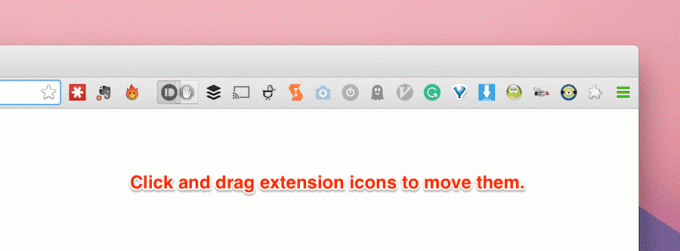
Att ta ett grupperingssätt här är vettigt. Textrelaterade tillägg är tillsammans, VPN och internetrelaterade tillägg som Hola och Spökeri är också grupperade.
Därefter kan förlängningsstången krympas ned. Om du placerar markören mellan URL- och tilläggssektionen visas en flytta ikon. Och det är så enkelt som att dra in det.
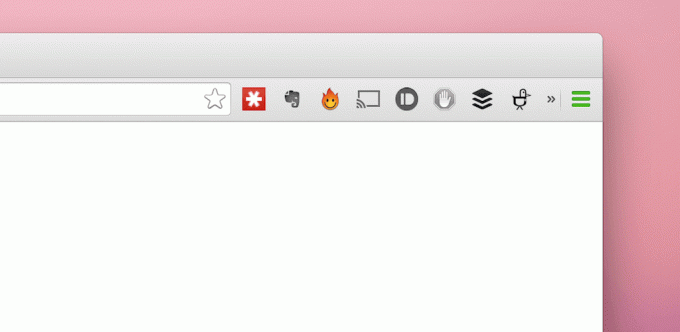
När jag kombinerar de två får jag en top-down lista med tillägg där mina mest använda appar finns i fronten. Sedan krymper jag ned förlängningsstången så att bara de viktiga förlängningarna syns. Ah, mycket bättre.
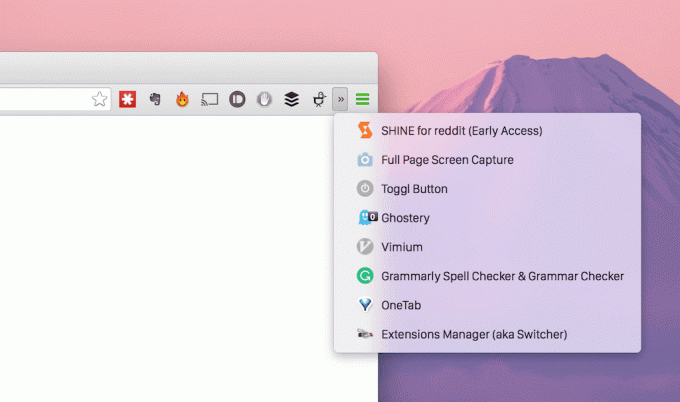
Tillägg för att underlätta överbelastning av tillägg
Det är lite som att ta med öl till ett möte med Anonyma Alkoholister, men den här är alkoholfri, tro mig.
Det passande namnet Extension Manager tillägg ger alla viktiga funktioner ett klick bort. Det är bra eftersom jag hatar att gå till tilläggssidan varje gång jag måste göra en liten förändring.

Genom att klicka på tilläggsikonen får jag tillgång till alla tillägg jag har installerat där. Härifrån kan jag aktivera och inaktivera tillägg i en handvändning.
Detta är bra för extensions som jag behöver använda kanske en gång i månaden. Nu kan tillägget inaktiveras som standard och jag kan aktivera det med ett klick tack vare Extension Manager.
Det finns ett liknande tillägg som heter One Click Extension Manager och det är en förenklad version av Extension Manager. Det finns bara en vy som listar alla tillägg och växlingen för tillägg är inte tydlig.
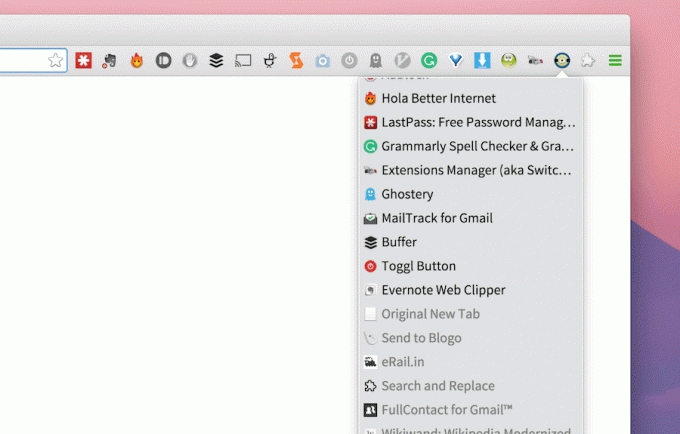
Alternativ: Kontext
Guiding Tech Author emeritus Saikat Basu (som nu är redaktör på Använda) har skrivit om en tillägg som heter Context. Kontext låter mig skapa grupper av tillägg. Så jag kan gruppera vissa tillägg och få dem laddade eller inaktiverade när som helst.

Jag personligen tyckte inte att det här tillägget var användbart. Jag inaktiverade av misstag alla tillägg en gång och förstörde sedan grupperingen. Men många författare vars åsikter jag respekterar svär vid det. Så även om det inte fungerade för mig, kan det fungera för andra.
Din Extension Story
Om du är en förlängningsmissbrukare som jag själv och har gått igenom rensningsritualer och ingrepp ännu har tog sig till andra sidan utan att förlora dina produktivitetsverktyg, dela din upplevelse med mig i kommentarerna Nedan.
Senast uppdaterad den 2 februari 2022
Ovanstående artikel kan innehålla affiliate-länkar som hjälper till att stödja Guiding Tech. Det påverkar dock inte vår redaktionella integritet. Innehållet förblir opartiskt och autentiskt.